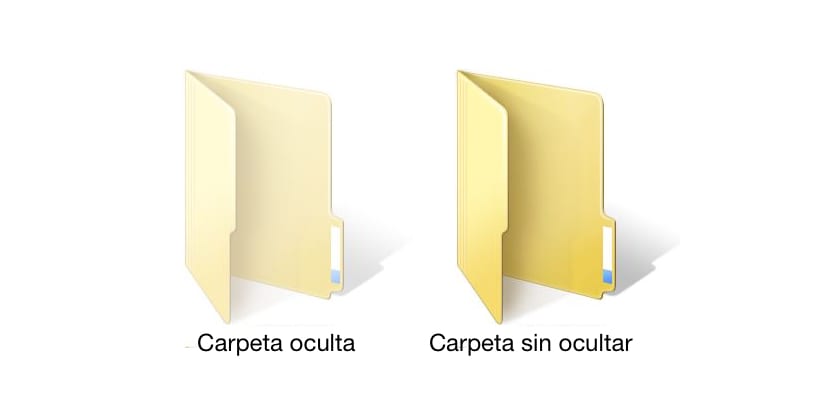
Tất cả các hệ điều hành đều tạo ra một loạt các tệp ẩn để người dùng không muốn tương tác với chúng và toàn bộ hệ điều hành sẽ bị hỏng. Mặc dù sự thật là rất dễ dàng để xem các tệp ẩn trong Windows 10, nhưng tùy chọn này đã bị tắt nguyên bản, mặc dù nó có thể được kích hoạt một cách rất đơn giản.
Việc ẩn tệp có thể giúp ích rất nhiều nếu chúng ta muốn một loạt tệp hoặc thư mục không hiển thị cho tất cả những người dùng làm việc với cùng một máy tính. Tất nhiên, không chỉ đơn giản là giấu chúng đi mà chúng ta còn phải đặt chúng trong một thư mục khuất tầm nhìn của toàn thế giới nhưng công việc sẽ trở nên vô ích.
Ẩn tệp hoặc thư mục nó là một quá trình rất đơn giản Sẽ hầu như không mất thời gian, ít nhất là trong Windows, vì trong các hệ điều hành khác, chúng ta phải vào sổ đăng ký hoặc thiết bị đầu cuối để viết một loạt lệnh khá khó nhớ.
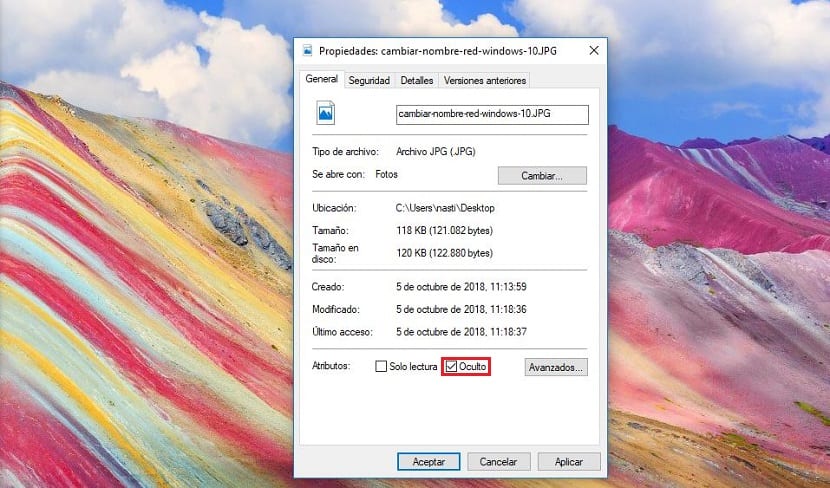
- Khi chúng ta đã định vị được thư mục hoặc tệp muốn ẩn, chúng ta chỉ cần nhấp vào nút bên phải của chuột để hiển thị các thuộc tính của thư mục hoặc tệp.
- Chúng tôi chuyển đến tab Chung và trong phần cuối cùng được gọi là Thuộc tính, chúng tôi phải chọn hộp Ẩn. Nhấp vào Áp dụng và thế là xong.
Tệp đã bị ẩn và không ai có thể truy cập nó trừ khi bạn kích hoạt tùy chọn Hiển thị tệp ẩn, do đó, bạn nên đặt các tệp này trong một thư mục bất thường, chẳng hạn như Windows.

Để hiển thị lại các tệp ẩn, chúng ta phải đi đến thư mục chứa tệp đó thông qua Trình khám phá và trong tab Xem, chọn hộp Các yếu tố ẩn.